I Adobe InCopy CC är effektiv navigering inom ett dokument avgörande för produktivt arbete. I den här guiden kommer du att lära dig olika metoder och tricks som hjälper dig att snabbt navigera genom ditt dokument och anpassa vyn efter dina behov. Dessutom kommer du att lära dig hur du optimalt använder olika verktyg och kommandon för att optimera arbetsflödet.
Viktigaste insikter
- Använd förstoringsglaset och kortkommandon för att navigera genom ditt dokument.
- Rörlig användning av handverktygen möjliggör enkel förflyttning inom dokumentet.
- Anpassning av vyn kan göras snabbt genom specifika tangentkombinationer.
Steg-för-steg-guide
För att förbättra din navigering i Adobe InCopy CC, följ dessa steg:
1. Arbeta med förstoringsglaset
Ett av de grundläggande verktygen som du har tillgång till är förstoringsglaset. För att noggrant undersöka en textavsnitt kan du aktivera förstoringsglaset. Se dock till att växla tillbaka till verktyget efter användning.
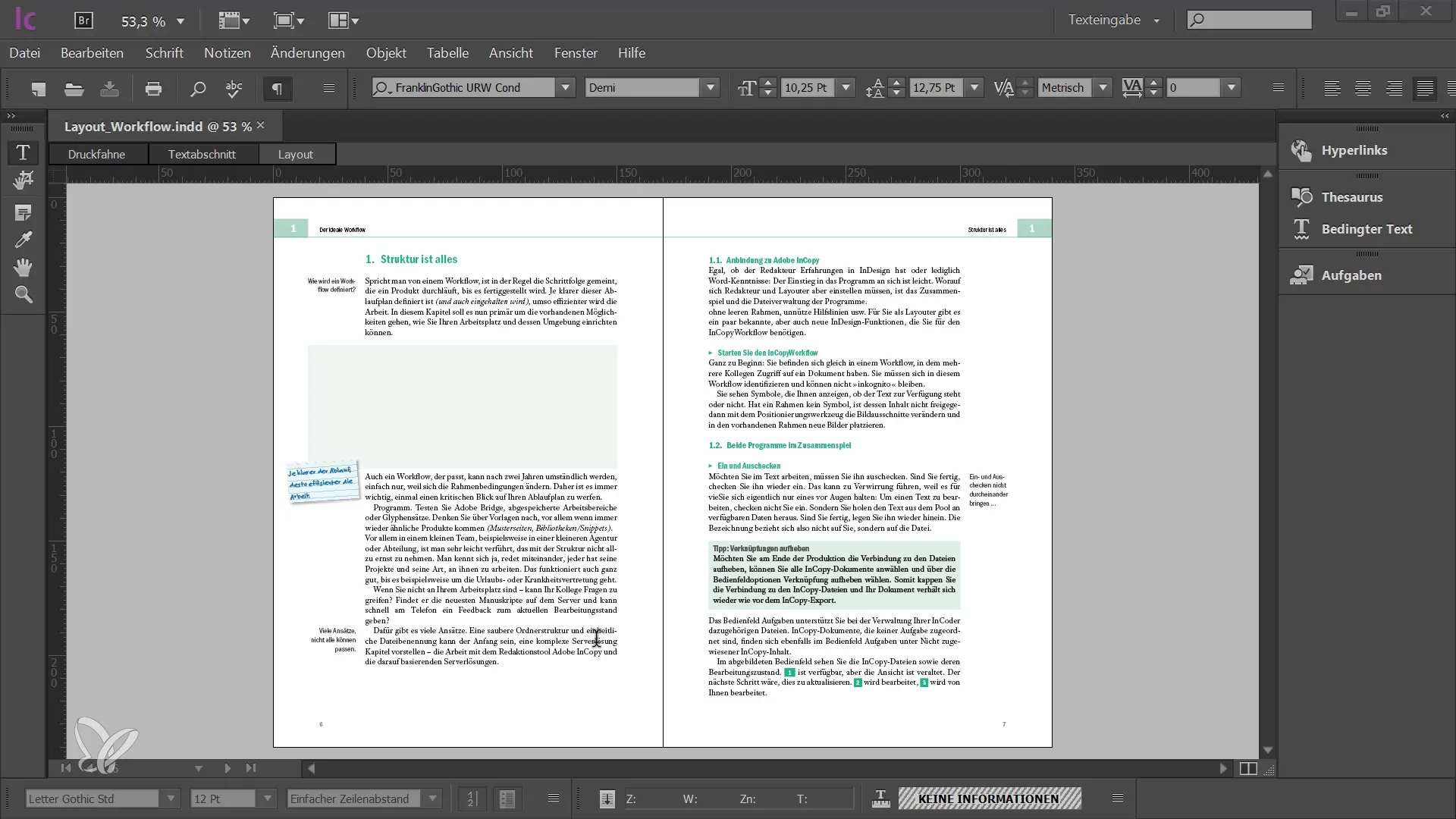
2. Kortkommandon för snabb navigering
För att öka effektiviteten är det klokt att använda tangentbordsgenvägar. Till exempel kan du zooma in med "Ctrl" + "Plus" och zooma ut med "Ctrl" + "Minus". Om du arbetar på en Mac måste du använda motsvarande Mac-tangentkombination.
3. Anpassa vyn
Möjligheterna att anpassa vyn är omfattande. I vynmenyn hittar du alla relevanta kommandon, inklusive respektive tangentkombination. En användbar kombination är "Ctrl" + "Noll". Med den anpassar du tryckarket till fönstret.
4. Snabb åtkomst till verktygen
För att undvika långvariga inställningar kan du under redigeringen använda snabbåtkomsttangentkombinationen. Håll ner "Ctrl"-tangenten och mellanslagstangenten för att snabbt byta till förstoringsglaset medan du arbetar.
5. Använd handverktyget
Ytterligare ett användbart verktyg är handverktyget. Med det kan du navigera genom ditt dokument genom att helt enkelt flytta musen över det. När du använder handverktyget kan du genom att klicka länge aktivt växla till Power-Zoom-läget. Här kan du snabbt zooma över flera sidor.
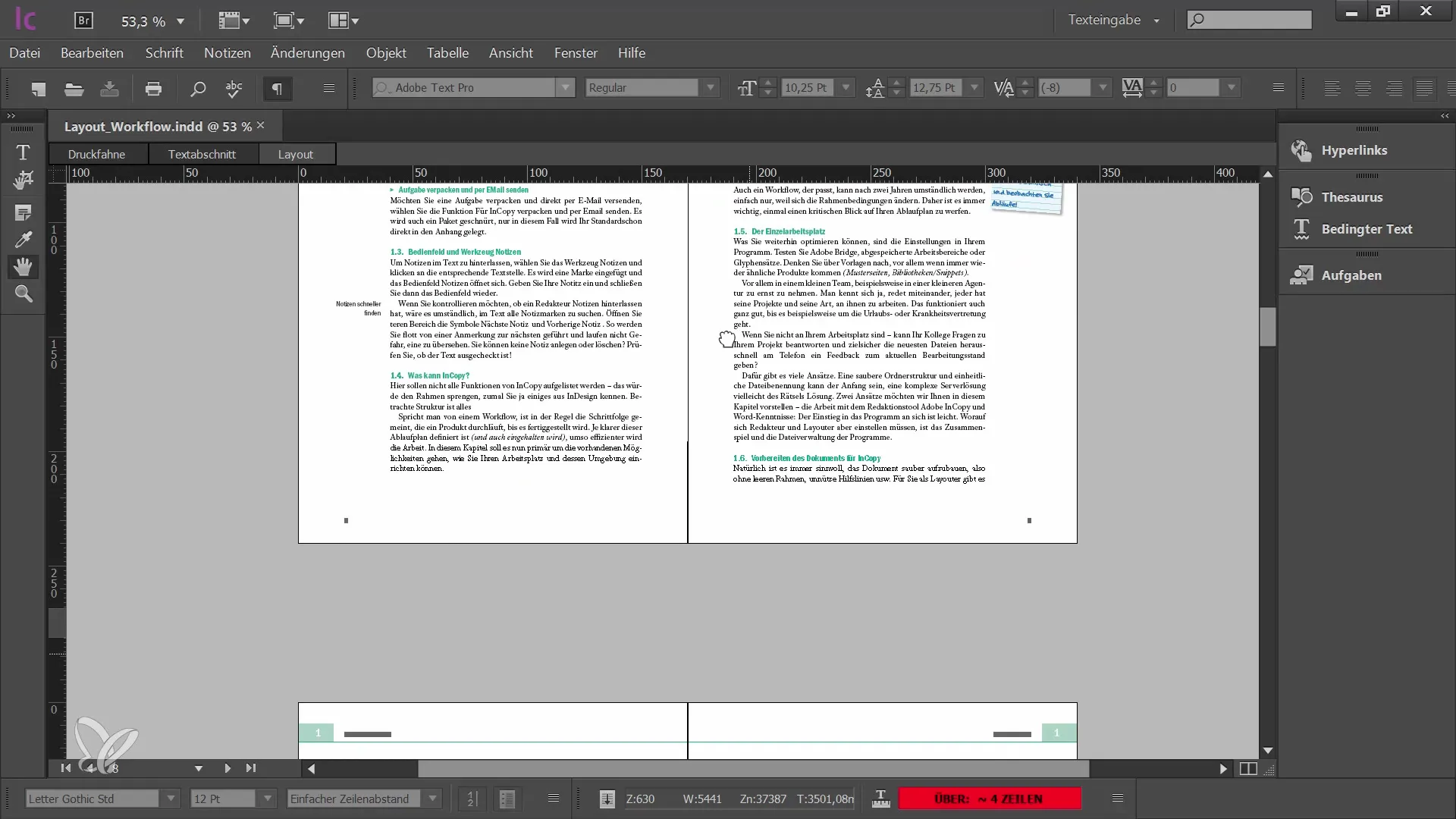
6. Tillfällig åtkomst till handverktyget
Om omvägen till verktygspaletten är för besvärlig, vänj dig vid att använda "Alt"-tangenten. Så länge du håller ned tangenten kan du använda handverktyget aktivt.
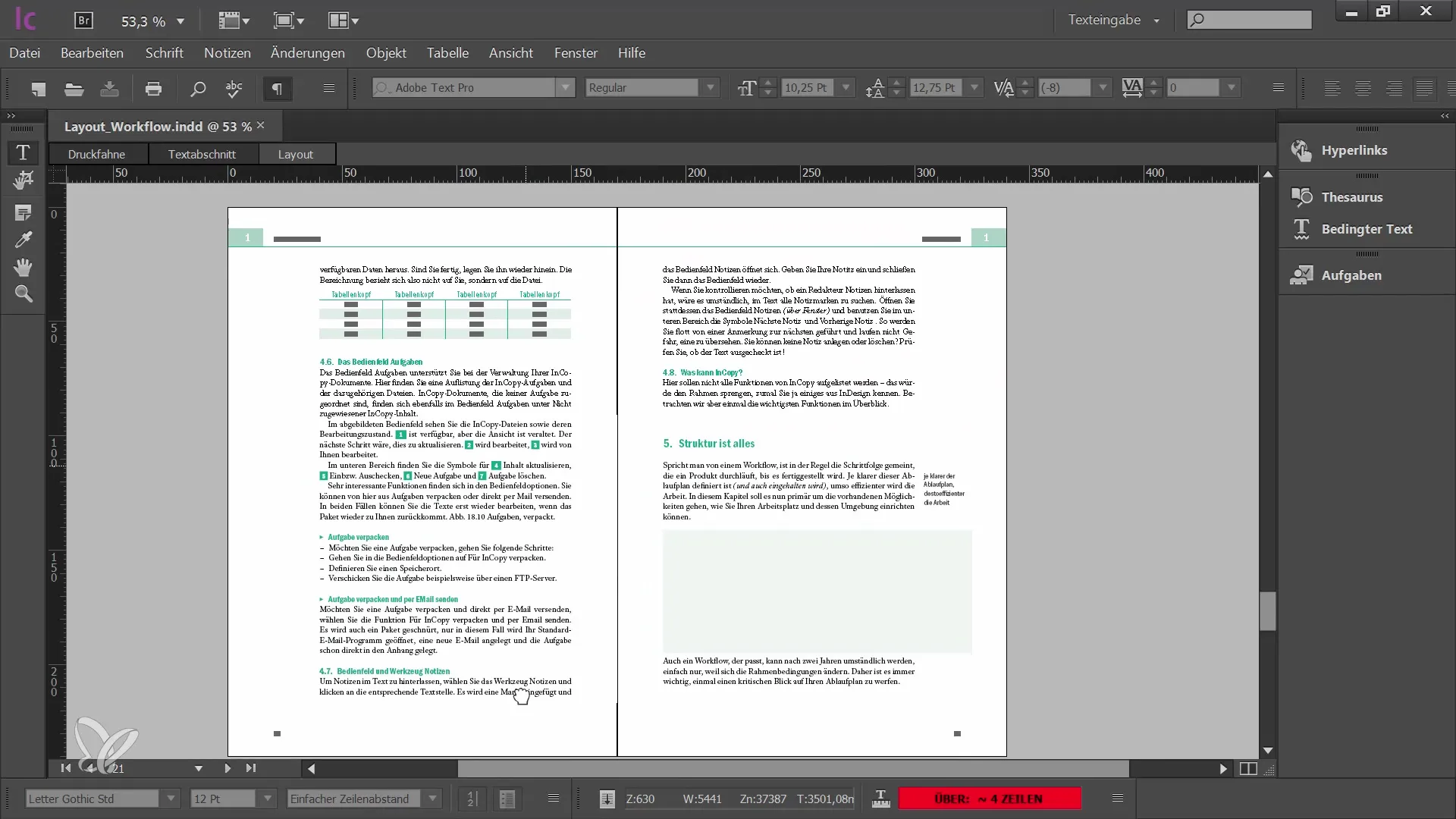
Sammanfattning
I den här guiden har du lärt dig olika tekniker för navigering i Adobe InCopy CC, som kan öka din effektivitet avsevärt. Du har lärt dig hur du använder förstoringsglaset och handverktyget effektivt, samt använder olika tangentkombinationer för att anpassa vyn. Med dessa verktyg är du väl rustad för att lättare redigera och navigera genom dina dokument.
Vanliga frågor
Hur kan jag navigera genom mitt dokument?Du kan använda förstoringsglaset, tangentkombinationer eller handverktyget för att navigera genom ditt dokument.
Vilka tangentkombinationer är viktiga?Viktiga tangentkombinationer är "Ctrl" + "Plus" för att zooma in och "Ctrl" + "Minus" för att zooma ut.
Hur anpassar jag vyn i Adobe InCopy?Använd vynmenyn och kombinationen "Ctrl" + "Noll" för att anpassa tryckarket till fönstret.
Hur växlar jag snabbt mellan verktyg?Håll ned "Ctrl" och mellanslagstangenten eller "Alt"-tangenten för att snabbt växla mellan verktyg.


